Read the previous article
프레임 전송
Skip to main content
Skip to menu
Skip to footer

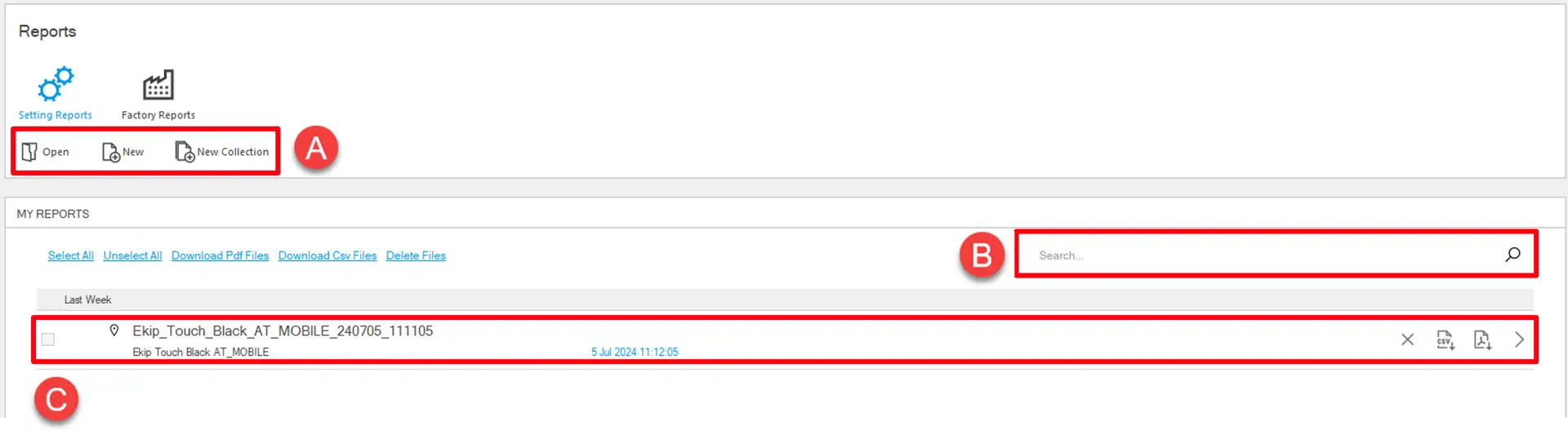
모습이 어떻게 보였는지
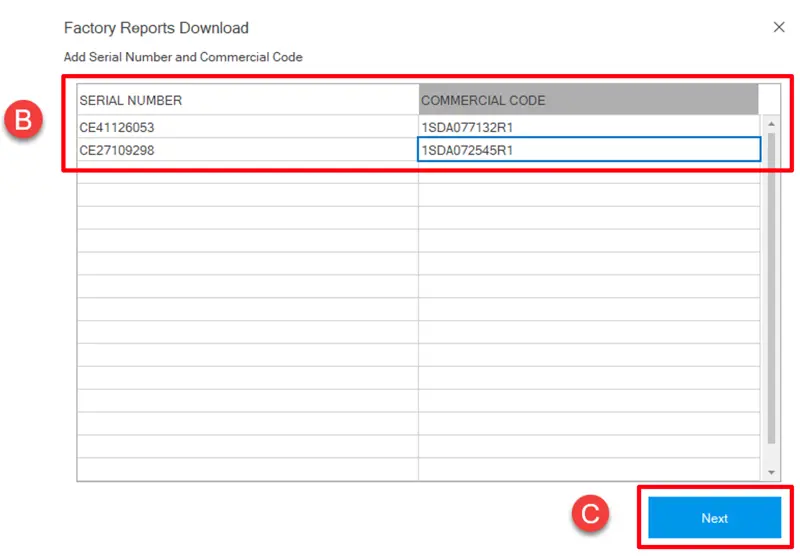
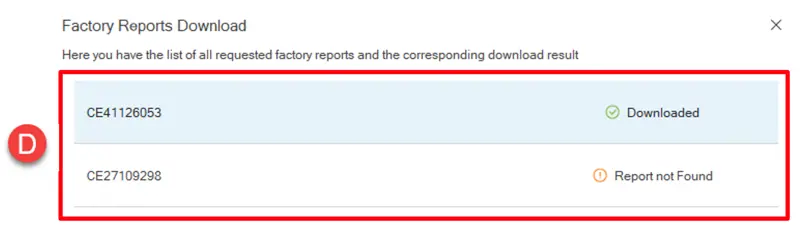
Ekip Connect
Everything in view, all under control
Select your language
Select your language
보고서
보고서 기능을 통해 다음 문서를 생성, 인쇄 및 다운로드할 수 있습니다:
- 설정 보고서 는 장치 메모리에 포함된 모든 정보를 포함하는 보고서로, 연결된 장치에 설정된 모든 매개변수와 측정값의 값도 함께 기록됩니다.
- 공장 보고서는 제조 과정 후 공장에서 특정 테스트에 대해 작성하는 보고서 입니다
설정 보고서
| 기능에 대한 접근 | 무제한 |
| 기능을 지원하는 장치 유형 |
|
| 장치 상태 | 연결되고 소통하기 |
| 장치와의 연결 유형 | Ekip T&P, 직렬 네트워크(Modbus RS485), 이더넷(Modbus TCP)을 통한 연결 |
모습이 어떻게 보였는지
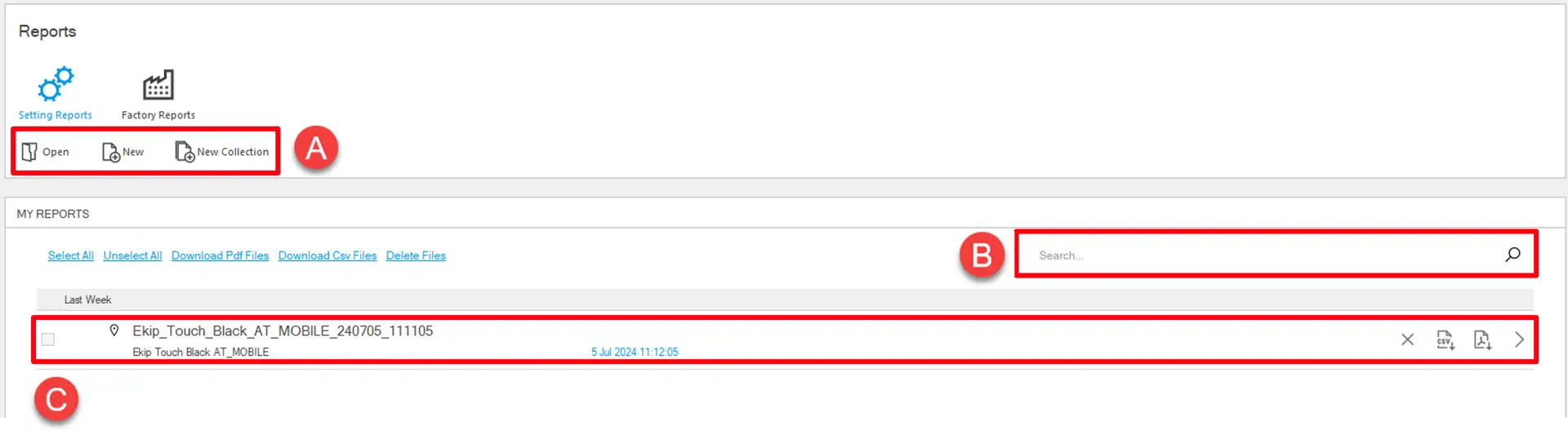
| 부품 | 설명 |
|---|---|
| A |
|
| B | 이름으로 보고서를 검색하는 필드 |
| C | 생성된 설정 및 공장 보고서 목록. 각 보고서마다 다음과 같은 정보가 제공됩니다:
|
보고서 생성
- 기기가 연결되어 Ekip Connect와 통신 중이라면, 도구 > 보고서를 클릭하세요.
- 새 항목을 클릭하세요.
- 예를 들어, 설치 내 장치에 할당된 이름과 같은 보고서 이름을 입력하세요.
- '보고서 저장'을 클릭하세요: Ekip Connect는 장치 메모리에 저장된 정보를 생성하고 표시합니다.
- 필요하다면 보고서를 다운로드하거나 인쇄하세요.
보고서 보기
- 도구 > 보고서에서 필요한 보고서를 식별하세요. 필요하다면 검색 필드를 사용하세요
- 해당 리포트의 해당 라인에 커서를 올리면 리포트 액션 버튼이 나타납니다.
- 클릭하면
리포트가 열립니다.
PC에 저장된 보고서를 열어Tools > Reports에서 '열기 '를 클릭하고 이전에 Ekip Connect로 생성 및 다운로드한 보고서의 .pdf 또는 .csv 파일을 선택하면 보고서가 열립니다.
중요: 보고서에 보이는 데이터는 사용자가 보는 역할에 따라 달라집니다
공장 보고서
| 기능에 대한 접근 | 무제한 |
| 기능을 지원하는 장치 유형 | 서킷 브레이커 |
모습이 어떻게 보였는지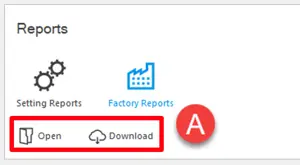
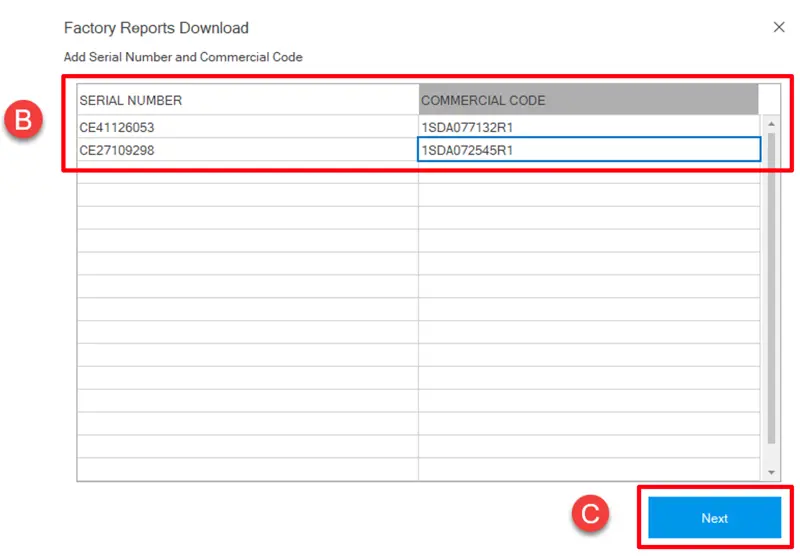
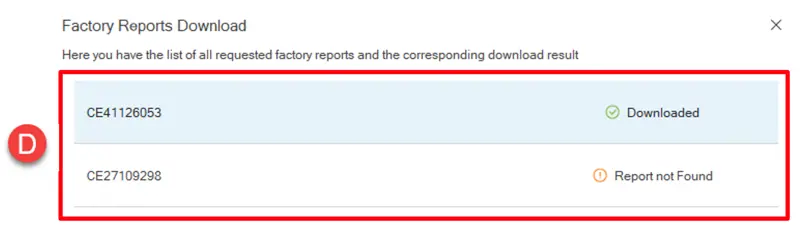
| 부품 | 설명 |
|---|---|
| A |
|
| B | 요청된 장치의 일련번호와 상업 코드를 작성할 양식 |
| C |
|
| D | 선택된 모든 공장 테스트 결과 요약 페이지와 해당 다운로드 결과가 있습니다 |
 : 보고서를 삭제합니다
: 보고서를 삭제합니다 : 보고서 다운로드 .csv
: 보고서 다운로드 .csv  : 보고서를 .pdf 형식으로 다운로드
: 보고서를 .pdf 형식으로 다운로드